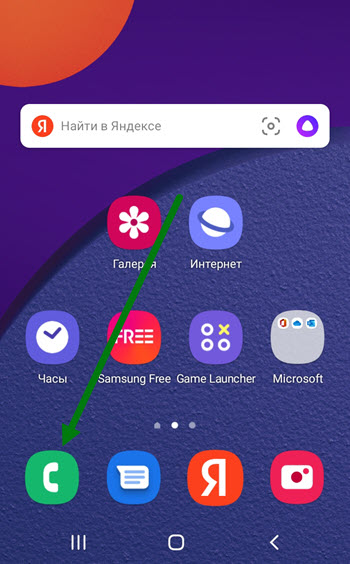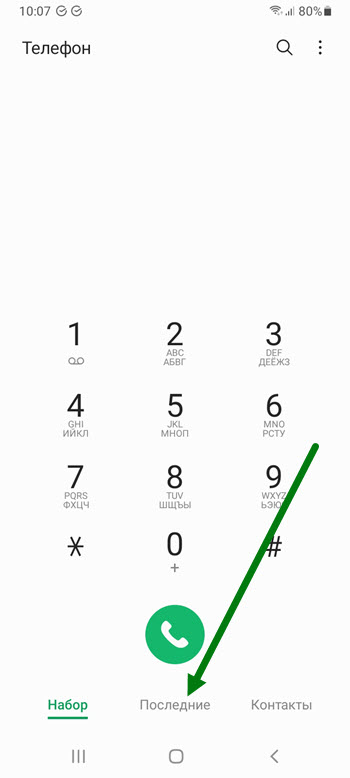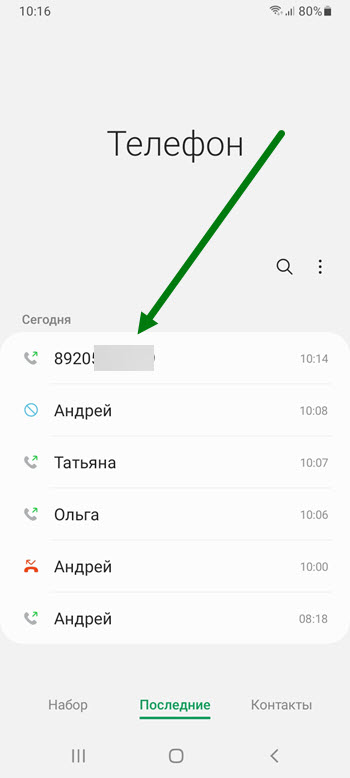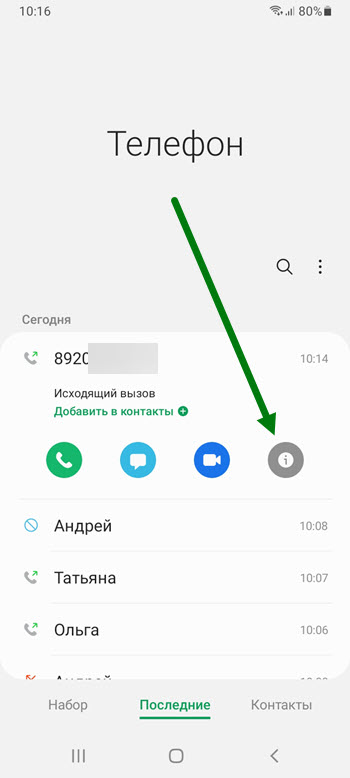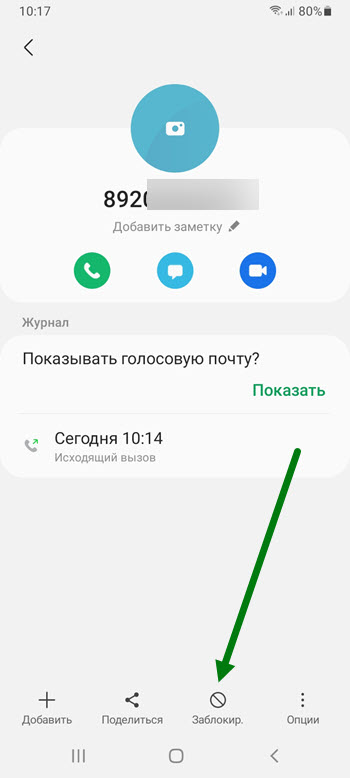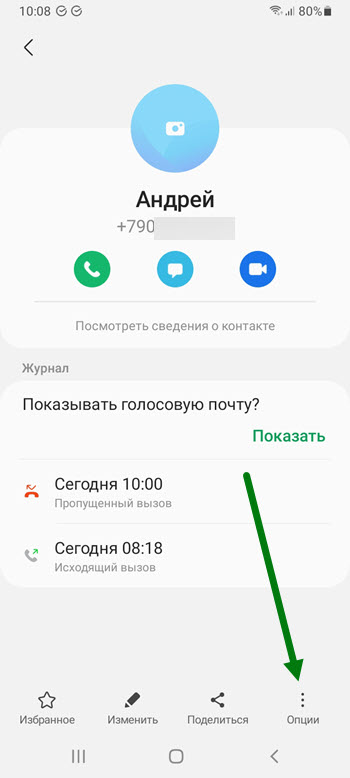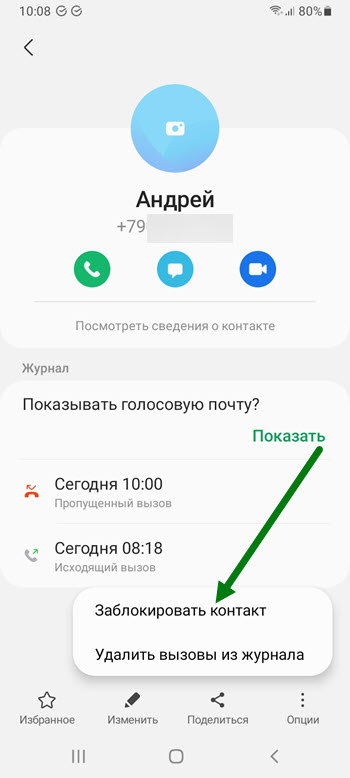Содержание
Заблокировать номер можно добавив его в черный список.
Черный список ограничивает поступление вызовов и СМС от определенных номеров. Если вам звонит номер из черного списка, вы не услышите звук сигнала, а телефон сразу отклонит вызов. В журнале такой звонок помечается как пропущенный.
Сообщения от заблокированных номеров приходят в отдельную папку.
Номер можно добавить в черный список через меню приложения «Телефон» или «Сообщения». На последних версиях Андроид при добавлении в черный список через любое меню номер будет заблокирован и для вызовов, и для смс. То есть при добавлении номера в черный список на звонки он автоматически добавится и в черный список на сообщения.
Функция «черный список» бесплатная.
В черный список можно добавить конкретные номера. Ограничить поступление вызовов просто с незнакомых номеров не получится. Однако вы можете настроить телефон так, чтобы не слышать звуков сигнала звонков и СМС от таких номеров. Подробнее об этом читайте в статье:
Как заблокировать звонки и сообщения от незнакомых номеров на Samsung Galaxy.
Ниже — пошаговые инструкции, как добавить номер в черный список в зависимости от версии Андроид.
Как добавить номер в черный список
- Откройте приложение Телефон.
- Нажмите Опции.
- Перейдите в Настройки.
- Выберите Блокировка номеров (возможен вариант Блокировка вызовов).
- Нажмите Список блокировки.
- Введите номер и нажмите «+».
- Откройте приложение Телефон.
- Нажмите на кнопку Меню или Опции.
- Выберите Вызов (возможен вариант Настройки вызовов).
- Нажмите Отклонение вызова.
- Выберите Режим автоотклонения.
- Вернитесь назад и перейдите в Черный список.
- Добавьте номер.
Что делать, если черный список не работает и вызовы от заблокированных номеров продолжают поступать
- Проверьте номер. Попробуйте вбить его через «+7», а не через «8» — то есть +79991234567 вместо 89991234567.
- Проверьте работу телефона с другой SIM-картой. Возможно, номер определяется неверно или определение номера не работает. Из-за этого функция «черный список» может не работать.
- Проверьте работу смартфона в безопасном режиме. В безопасном режиме отключаются все сторонние приложения. Если в безопасном режиме черный список работает нормально, значит, на работу смартфона влияет стороннее приложение. В обычном режиме по очереди отключайте приложения и проверяйте работу смартфона, чтобы понять, какое именно приложение приводит к сбою.
- Сделайте сброс настроек. Это устранит возможные программные сбои и ошибки. Однако при сбросе с телефона удаляются все данные, поэтому сперва рекомендуем вам сделать резервную копию файлов.
- Если ничего не помогло, пожалуйста, обратитесь в сервисный центр Samsung.
Как заблокировать номер на Самсунге: инструкция по блокировке неизвестных номеров
Способ, как заблокировать номер на Самсунге, встроен в систему. Вам не придётся устанавливать дополнительные программы – только если будет нужен расширенный функционал. Добавить надоедливые номера в «чёрный список» или убрать их оттуда можно с помощью простой инструкции, которую я приведу ниже. Более того, вы можете ограничить СМС и ММС и заблокировать звонки от неизвестных контактов. О том, как как в телефоне Самсунг заблокировать контакт различными способами – далее в статье.
Как заблокировать номер на Самсунге
Способ 1: через Настройки
Чтобы заблокировать на Самсунге номер телефона, выполните такие действия:
- Перейдите в приложение телефона.
- Нажмите три точки в углу экрана, и затем перейдите на Настройки.
- Откройте пункт «Блокировка номеров».
- Введите любой номер, который хотите заблокировать. Либо нажмите на иконку справа и выберите контакт из телефонной книги.
- После ввода нажмите на плюсик, который появится справа.
Способ 2: через контакт
Существует ещё один способ, как заблокировать абонента в телефоне Самсунг напрямую. Чтобы добавить абонента в «чёрный список» на Самсунге:
- перейдите в приложение «Телефон»;
- найдите нежелательный контакт и нажмите на нём. Затем нажмите на иконку информации об абоненте;
- в углу экрана есть три точки – выберите их. После этого вы сможете добавить номер в чёрный список;
- нажав на три точки ещё раз, вы таким же образом можете разблокировать контакт.
Способ 3: через Сообщения
Ещё один способ блокировки абонентов – через Сообщения.
Чтобы заблокировать контакт:
- Перейдите в приложение смс-сообщений.
- Зайдите в разговор и нажмите три точки в углу, вызвав меню.
- Нажмите «Блокировать номер».
- После этого подтвердите действие. При необходимости вы можете удалить весь разговор.
Что произойдёт, если позвонит заблокированный абонент
При звонке заблокированный абонент услышит сигнал, будто вызов отклонён. Иногда это также могут быть длинные гудки дозвона. Но чаще всего это будут именно короткие гудки, будто абонент разговаривает.
На смартфоне Самсунг, который должен был принять звонок, ничего не отобразится. Но если перейти в приложение «Телефон», во вкладке «Последние» будут отображены все вызовы. На заблокированные попытки укажет иконка с перечёркнутым кругом.
Кстати, а вы знали, как поставить вспышку при звонке? Если нет, то о данной удобной функции мы тоже успели рассказать.
Что означает «блокировать по адресу»
В некоторых моделях Самсунг присутствует опция блокировки сообщений – СМС и ММС. При этом контакты могут вас набирать. Это значит «блокировать по адресу» в телефоне Самсунг, что не очень понятно по названию. Такой чёрный список можно очистить, перейдя в приложение Сообщения – настройки – общие настройки. Там должен быть пункт «Чёрный список смс» или подобная надпись. Его можно удалить.
Как разблокировать номер
Чтобы удалить номер из «чёрного списка» и разблокировать абонента, проделайте такие действия:
- Перейдите в приложение «Телефон».
- Нажмите на три точки в верхнем правом углу экрана, а затем на надписи Настройки.
- Откройте «Блокировку номеров».
- Вы увидите список контактов, а справа от них – иконки «минус».
- Нажатие на «минус» удалит абонента из «чёрного списка».
В более ранних версиях Андроид инструкция выглядит иначе:
- Перейдите в Настройки.
- Пункт Вызовы.
- Строка «Отклонение вызова».
- Раздел «Чёрный список».
- Отметьте галочкой контакты, которые нужно убрать из списка и нажмите «Корзину».
Как заблокировать неизвестные номера
Чтобы заблокировать скрытый номер на Самсунге достаточно включить один переключатель. Для этого:
- Перейдите в приложение телефона и его настройки с помощью трёх точек в углу экрана.
- Нажмите на пункт «Блокировка номеров».
- Выше списка контактов есть переключатель. Активируйте его.
Теперь любые анонимные и скрытые абоненты, имя которых не определяется смартфоном, не смогут вам дозвониться.
Если вы хотите, чтобы на смартфон могли дозвониться только абоненты, которые есть в адресной книге, то нужно воспользоваться функцией «не беспокоить». В этом случае абонент будет слышать длинные гудки, а не короткие, а вы будете видеть звонки, как неотвеченные. Но в целом эффект блокировки для вас будет выглядеть так же.
Инструкция, как заблокировать все неизвестные номера на Самсунге:
- Перейдите к Настройкам.
- Откройте Уведомления (от 9-ой версии Андроид и выше) или Звук и вибрация (для версий ниже).
- Зайдите в пункт «Не беспокоить».
- Откройте «Разрешить исключения».
- Поочередно зайдите в пункты «Вызовы от» и «Сообщения от» и выберите «Только контакты». Для версии Андроид ниже 9-ой также отметьте пункты Другое, повторные вызовы, разрешить уведомления.
- Также для Андроида ниже 9-ой версии зайдите в пункт Скрывать визуальные уведомления. Отметьте их как для включенного, так и для выключенного экрана.
- Вернитесь назад и активируйте режим «Не беспокоить».
Теперь при звонке неизвестного абонента ничего не произойдёт. Вы только увидите пропущенную запись в области уведомлений.
Отключить подобную блокировку всех неизвестных контактов можно просто выйдя из режима «Не беспокоить», а вернуть – заново включив его. На Самсунг указанные выше настройки нужно выполнить только один раз в начале.
Дополнительные способы блокировки
Кроме блокировки контактов на уровне смартфона, вы можете обратиться непосредственно к оператору. Многие мобильные компании предоставляют услугу «Чёрный список». Но, по моему мнению, настройки телефона более гибкие и быстрые.
Ещё один способ заблокировать контакт – установить специальное приложение. В Плей Маркете много таких бесплатных программ. Например, Calls Blacklist. Но вы можете найти там и другие утилиты. С помощью такого ПО можно настроить блокировку скрытых и неизвестных номеров, отдельную блокировку СМС и ММС, а также стандартную работу с Чёрным списком. Причём некоторые операции будет выполнить проще, чем в указанных выше «родных» для смартфона инструкциях. Тем не менее, такие утилиты будут быстрее разряжать батарею смартфона.
Теперь вы знаете все способы, как заблокировать и разблокировать контакты, как посмотреть заблокированные номера на Самсунге, как ограничить звонки от скрытых и неизвестных абонентов. Надеюсь, данная информация вам пригодится и сделает использование смартфона от Самсунг ещё удобнее.
Рейтинг телефона:
(3.92 — 12 голосов)
Смартфон является основным средством связи для современного человека. С помощью него можно совершать и принимать звонки. В то же время далеко не все входящие оказываются желанными. Чтобы не обременять себя разговорами с назойливыми людьми, нужно заблокировать номер на Samsung Galaxy A5 (2016) SM-A510F. При этом есть несколько способов занести человека в черный список.
Через стандартную звонилку
Samsung Galaxy A5 (2016) SM-A510F, как и любая другая модель на базе операционной системы Андроид, располагает встроенным приложением «Телефон». Оно позволяет не только совершать звонки, но и блокировать номера спамеров и других нежелательных абонентов. Чтобы добавить контакт в черный список, нужно действовать по инструкции:
- Откройте приложение «Телефон».
- Перейдите в список контактов.
- Откройте карточку абонента.
- Нажмите на кнопку в виде трех точек, а затем выберите пункт «Заблокировать».
Дав согласие на блокировку контакта, пользователь больше не увидит имя звонящего на экране мобильного устройства. А если абонент ранее не был записан в телефонной книге, то его можно добавить в ЧС через журнал звонков, где наверняка удастся встретить его номер.
Специальное приложение
Проблемой нежелательных звонков озаботился не только производитель Samsung Galaxy A5 (2016) SM-A510F, но и сторонние разработчики. Они подготовили массу программ с функцией черного списка, которая работает по аналогии со стандартной звонилкой.
Так, можно воспользоваться приложением с говорящим названием «Блокировщик звонков». Оно доступно для скачивания в Google Play и предлагает весь спектр возможностей блокировки назойливых людей. Добавление номера в ЧС осуществляется как через журнал вызовов, так и вручную путем ввода контактных данных.
Кроме того, существуют и другие похожие программы. Например, «Набери трубку». Внешне утилита отличается от рассмотренного ранее «Блокировщика», но функционально представляет собой точную копию. Поэтому проблем с добавлением абонентов в черный список возникнуть не должно.
Услуга оператора
С списке услуг практически каждого оператора можно встретить «Черный список». Опция копирует функционал стандартной звонилки и специальных приложений, позволяя блокировать нежеланные звонки. В то же время недостатком использования услуги является наличие абонентской платы, которая обычно списывается в ежедневном порядке. Но, если другие варианты не сработали, выбора не остается.
В качестве примера стоит рассмотреть услугу «Черный список» от самого популярного российского оператора связи МТС. Активация опции осуществляется отправкой USSD-запроса 442*1 или подключением через приложение «Мой МТС», которое можно скачать на смартфон. В нем же можно управлять услугой, но в то же время есть способ блокировки абонентов отправкой сообщения формата «22*номер» на короткий номер 4424. Ежесуточная плата для абонентов МТС составляет 1,5 рубля.
Мессенджер
Даже в случае, когда вы заблокировали человека одним из предыдущих способов, он все равно имеет возможность связаться другими средствами. Например, через WhatsApp, Telegram или Viber, если к мессенджеру привязан тот же номер телефона.
Выход из ситуации простой – принудительная блокировка в рамках мессенджера. Для этого достаточно нажать соответствующую кнопку в чате с нежелательным абонентом. Она высвечивается при получении первого сообщения от незнакомого человека.
Если функция «Заблокировать» не высвечивается в окне чата, то нужно нажать на кнопку в виде трех точек и выбрать аналогичный пункт. Причем сделать это можно как напрямую из чата, так и с помощью карточки абонента.
Точно так же опция работает в других мессенджерах, будь то Telegram или Viber. В каждом приложении есть собственный черный список, с помощью которого выполняется блокировка назойливых абонентов.
Как заблокировать скрытый номер на Samsung Galaxy A5 (2016) SM-A510F
Бывает, что звонки поступают со скрытых номеров. Тогда в поле для имени абонента высвечивается надпись «Неизвестно», а блокировка стандартными средствами телефона становится невозможной. В подобной ситуации нужно попробовать найти дополнительную функцию, которая, возможно, добавлена в текущей версии прошивки Samsung Galaxy A5 (2016) SM-A510F:
- Откройте настройки устройства.
- Перейдите в список приложений.
- Выберите «Вызовы» или «Телефон» (название программы может отличаться в зависимости от версии ОС).
- Перейдите в «Антиспам», а затем – «Блокировка вызовов».
- Установите переключатель «Блокировать вызовы от незнакомых» и «Блокировать вызовы со скрытых номеров» в активное положение.
Осуществляя блокировку, не перепутайте указанные опции. Первая делает недоступными входящие звонки от любого абонента, который не занесен в список контактов, а вторая – только от скрытых номеров.
Если найти опцию в настройках смартфоне не удалось, то все равно не стоит переживать. Есть масса программ, работающих по принципу черного списка, куда по умолчанию включена опция блокировки скрытых абонентов. Примером является приложение «Блокировщик звонков».
Поделитесь страницей с друзьями:
Если все вышеперечисленные советы не помогли, то читайте также:
Как прошить Samsung Galaxy A5 (2016) SM-A510F
Как получить root-права для Samsung Galaxy A5 (2016) SM-A510F
Как сделать сброс до заводских настроек (hard reset) для Samsung Galaxy A5 (2016) SM-A510F
Как разблокировать Samsung Galaxy A5 (2016) SM-A510F
Как перезагрузить Samsung Galaxy A5 (2016) SM-A510F
Что делать, если Samsung Galaxy A5 (2016) SM-A510F не включается
Что делать, если Samsung Galaxy A5 (2016) SM-A510F не заряжается
Что делать, если компьютер не видит Samsung Galaxy A5 (2016) SM-A510F через USB
Как сделать скриншот на Samsung Galaxy A5 (2016) SM-A510F
Как сделать сброс FRP на Samsung Galaxy A5 (2016) SM-A510F
Как обновить Samsung Galaxy A5 (2016) SM-A510F
Как записать разговор на Samsung Galaxy A5 (2016) SM-A510F
Как подключить Samsung Galaxy A5 (2016) SM-A510F к телевизору
Как почистить кэш на Samsung Galaxy A5 (2016) SM-A510F
Как сделать резервную копию Samsung Galaxy A5 (2016) SM-A510F
Как отключить рекламу на Samsung Galaxy A5 (2016) SM-A510F
Как очистить память на Samsung Galaxy A5 (2016) SM-A510F
Как увеличить шрифт на Samsung Galaxy A5 (2016) SM-A510F
Как раздать интернет с телефона Samsung Galaxy A5 (2016) SM-A510F
Как перенести данные на Samsung Galaxy A5 (2016) SM-A510F
Как разблокировать загрузчик на Samsung Galaxy A5 (2016) SM-A510F
Как восстановить фото на Samsung Galaxy A5 (2016) SM-A510F
Как сделать запись экрана на Samsung Galaxy A5 (2016) SM-A510F
Где находится черный список в телефоне Samsung Galaxy A5 (2016) SM-A510F
Как настроить отпечаток пальца на Samsung Galaxy A5 (2016) SM-A510F
Как включить автоповорот экрана на Samsung Galaxy A5 (2016) SM-A510F
Как поставить будильник на Samsung Galaxy A5 (2016) SM-A510F
Как изменить мелодию звонка на Samsung Galaxy A5 (2016) SM-A510F
Как включить процент заряда батареи на Samsung Galaxy A5 (2016) SM-A510F
Как отключить уведомления на Samsung Galaxy A5 (2016) SM-A510F
Как отключить Гугл ассистент на Samsung Galaxy A5 (2016) SM-A510F
Как отключить блокировку экрана на Samsung Galaxy A5 (2016) SM-A510F
Как удалить приложение на Samsung Galaxy A5 (2016) SM-A510F
Как восстановить контакты на Samsung Galaxy A5 (2016) SM-A510F
Где находится корзина в Samsung Galaxy A5 (2016) SM-A510F
Как установить WhatsApp на Samsung Galaxy A5 (2016) SM-A510F
Как установить фото на контакт в Samsung Galaxy A5 (2016) SM-A510F
Как сканировать QR-код на Samsung Galaxy A5 (2016) SM-A510F
Как подключить Samsung Galaxy A5 (2016) SM-A510F к компьютеру
Как установить SD-карту на Samsung Galaxy A5 (2016) SM-A510F
Как обновить Плей Маркет на Samsung Galaxy A5 (2016) SM-A510F
Как установить Google Camera на Samsung Galaxy A5 (2016) SM-A510F
Как включить отладку по USB на Samsung Galaxy A5 (2016) SM-A510F
Как выключить Samsung Galaxy A5 (2016) SM-A510F
Как правильно заряжать Samsung Galaxy A5 (2016) SM-A510F
Как настроить камеру на Samsung Galaxy A5 (2016) SM-A510F
Как найти потерянный Samsung Galaxy A5 (2016) SM-A510F
Как поставить пароль на Samsung Galaxy A5 (2016) SM-A510F
Как включить 5G на Samsung Galaxy A5 (2016) SM-A510F
Как включить VPN на Samsung Galaxy A5 (2016) SM-A510F
Как установить приложение на Samsung Galaxy A5 (2016) SM-A510F
Как вставить СИМ-карту в Samsung Galaxy A5 (2016) SM-A510F
Как включить и настроить NFC на Samsung Galaxy A5 (2016) SM-A510F
Как установить время на Samsung Galaxy A5 (2016) SM-A510F
Как подключить наушники к Samsung Galaxy A5 (2016) SM-A510F
Как очистить историю браузера на Samsung Galaxy A5 (2016) SM-A510F
Как разобрать Samsung Galaxy A5 (2016) SM-A510F
Как скрыть приложение на Samsung Galaxy A5 (2016) SM-A510F
Как скачать видео c YouTube на Samsung Galaxy A5 (2016) SM-A510F
Как разблокировать контакт на Samsung Galaxy A5 (2016) SM-A510F
Как включить вспышку (фонарик) на Samsung Galaxy A5 (2016) SM-A510F
Как разделить экран на Samsung Galaxy A5 (2016) SM-A510F на 2 части
Как выключить звук камеры на Samsung Galaxy A5 (2016) SM-A510F
Как обрезать видео на Samsung Galaxy A5 (2016) SM-A510F
Как проверить сколько оперативной памяти в Samsung Galaxy A5 (2016) SM-A510F
Как обойти Гугл-аккаунт на Samsung Galaxy A5 (2016) SM-A510F
Как исправить черный экран на Samsung Galaxy A5 (2016) SM-A510F
Как изменить язык на Samsung Galaxy A5 (2016) SM-A510F
Как открыть инженерное меню на Samsung Galaxy A5 (2016) SM-A510F
Как войти в рекавери на Samsung Galaxy A5 (2016) SM-A510F
Как заблокировать номер на других моделях телефонов
Иногда вы больше не хотите получать звонок с номера, который вас беспокоит, а просто хотите заблокировать скрытые входящие звонки. Чтобы заблокировать номер на Samsung Galaxy A5, просто сохраните этот номер в черном списке. Во-первых, мы узнаем, как заблокировать номер мобильного телефона, который вы можете видеть, во-вторых, мы объясним метод блокировки вызовов со скрытых номеров. Во второй части вы найдете несколько приложений, которые позволят вам напрямую управлять всеми этими советами. Наконец, мы узнаем, как разблокировать номер, который вы заблокировали.
На практике вы хотите заблокировать номер, который продолжает звонить вам, но с которого вы больше не хотите получать звонки. Для этого очень легко заблокировать номер на Samsung Galaxy A5.
Как лучше всего заблокировать номер телефона на скрытом Samsung Galaxy A5?
У вас есть 2 метода блокировки номера на android.
Заблокируйте номер в списке недавних звонков
Чтобы заблокировать номер прямо из ваших недавних звонков на Samsung Galaxy A5, все, что вам нужно сделать, это:
- Выберите номер после этого на i
- Во-вторых внизу вам прямо предложат заблокировать номер, нажмите на него
- Номер будет заблокирован
Заблокировать номер в настройках приложения Телефон
Чтобы заблокировать номер в настройках вашего Samsung Galaxy A5, вам необходимо выполнить следующие действия:
- Откройте приложение «Телефон» на Samsung Galaxy A5.
- Во-вторых, выберите 3 точки
- Во-вторых, нажмите на параметры
- Второй по номерам блока или Звоните
- Во-вторых, у вас будет выбор между:
- вручную введите номер, который нужно заблокировать, добавив номер
- найти номер в последних звонках
- или найдите этот номер в контактах
- Отклонение вызова, во-вторых, нажмите на режим автоматического отклонения или номера, отклоненные в автоматическом режиме, во-вторых, в списке автоматического отклонения, установите флажок для скрытого звонка или Неизвестно
Вы можете напрямую заблокировать контакт со своего Samsung Galaxy A5, ознакомьтесь с нашей статьей.
Как заблокировать скрытый номер на Samsung Galaxy A5?
Вы хотите заблокировать неизвестный номер, к сожалению, номер не отображается. Чтобы заблокировать вызовы с неизвестных номеров на мобильном телефоне Android, вы иногда можете проверить параметр, который позволит вам блокировать вызовы. Чтобы заблокировать скрытые номера, вы найдете два решения в зависимости от вашего Android-смартфона:
- Во-вторых, отклоните вызов, выберите режим автоматического отклонения, но также номера, отклоненные в автоматическом режиме, во-вторых, в списке автоматического отклонения установите флажок Скрытый или Неизвестный вызов
- Установите флажок Блокировать номера от неизвестных абонентов
Как заблокировать входящие звонки на Samsung Galaxy A5 с помощью приложения?
Вы сможете заблокировать неизвестные или скрытые контакты, номера или звонки прямо из приложения.
- Блокировщик вызовов: через Блокировщик звонков , вы сможете блокировать номера, СМС, входящие звонки, звонки со скрытого номера. Это позволит вам легко настроить свой черный список.
- Управление вызовами : приложение, которое позволит вам занести в черный список и заблокировать тысячи спам-звонков и абонентов. Обратный поиск по телефонным номерам для миллионов номеров, даже для вызывающих спам, бесплатно!
Как разблокировать номер телефона на Samsung Galaxy A5?
Чтобы разблокировать номер, который вы заблокировали, это очень просто, вам нужно будет знать те же шаги, что и в случае блокировки, но в конце нужно подтвердить, чтобы разблокировать этот номер. Либо перейдите к информации о недавних звонках для этого номера и выберите разблокировать.
Либо вы можете в настройках приложения «Телефон», тогда вы перейдете к блокировке звонков. Здесь вы увидите черный список входящих звонков, вам просто нужно нажать на минус в красном цвете, чтобы удалить этот номер из черного списка входящих звонков.
Если вам нужны другие решения для вашего Samsung Galaxy A5, мы приглашаем вас изучить руководства в категории: Samsung Galaxy A5.

Под робокаллами понимаются звонки, сделанные с помощью автодозвонщика для сбора информации под видом социального опроса. При этом, как правило, используют Искусственный Интеллект (ИИ), чтобы скрыть тот факт, что вы разговариваете с машиной, а не с живым человеком.
Более того, кардинг (от англ. carding — «прочесывание», – кража денег с карты) по-прежнему существует, и в «сером» интернете предлагают базы данных похищенных банковских карт. Но зачастую знать номер чужой банковской карты недостаточно, еще нужен PIN-код и другие детали.
Самый простой способ — это ограничить поступление звонков с незнакомых номеров телефонов. Это очень просто организовать: для этого нужно внести в Настройки телефона небольшое изменение и вы будете слышать звонки вызовов только от тех номеров, которые добавлены в ваши Контакты. Стандартными настройками полностью заблокировать все остальные номера, которых нет в Контактах, нельзя, но можно сделать так, чтобы вы не слышали звуков поступающего звонка, если этого номера нет в Контактах.
Далее мы опишем процесс настройки телефона при включении службы «Не беспокоить», где в качестве примера воспользуемся редакционным смартфоном Samsung Galaxy A50 с ОС Android 11.
Важное дополнение: при первом включении этого режима нужно проверить настройки пункта Вызовы в разделе «Разрешения исключений режима Не беспокоить», чтобы ограничить поступающие звонки от неизвестных номеров, которых нет в ваших Контактах.
Инструкция по включению службы Не беспокоить, ограничивающая звонки с неизвестных номеров на смартфоне Samsung.
1. Чтобы включить режим Не беспокоить, нужно запустить Настройки телефона с экрана приложений. Для этого нужно нажать на значок «Настройки».
2. На основной странице Настроек нужно открыть раздел «Уведомления», нажатием на строчку «Уведомления».
3. В разделе «Уведомления» нужно войти в подраздел «Не беспокоить». Нажимаем на пункт «Не беспокоить».
4. Находясь в разделе «Не беспокоить» нужно включить эту службу. Для этого надо нажать на переключатель в строчке «Не беспокоить».
5. Если вы ранее не вносили изменения в настройки этой службы, то их нужно сделать сейчас, чтобы в дальнейшем включать эту службу для ограничения вызовов только для неизвестных номеров. Для этого нужно нажать на пункт «Вызовы, сообщения и беседы».
6. Далее нужно открыть позицию «Вызовы».
В открывшихся вариантах настроек «Разрешения исключений режима Не беспокоить» нужно нажать на позицию «Только контакты».
Таким образом мы включили и настроили службу Не беспокоить, которая будет ограничивать звонки всех вызовов с незнакомых номеров, которых нет в Контактах вашего телефона. Звонки с номеров телефонов, внесённые в Контакты, будут проходить свободно без ограничений.
Вот таким простым способом нам удалось избежать ненужных звонков с неизвестных нам номеров телефонов.
7. В дальнейшем эту службу проще всего включать с панели кнопок быстрых настроек нажав на кнопку «Не беспокоить» без дополнительной настройки этой службы.
What to Know
- Galaxy S7-S10: Go to Phone > Recents. Select the phone number. Choose Details > Block. If not visible, choose Menu > Block.
- Galaxy S6: From the Phone app, select Menu > Settings > Block numbers or Block list. Enter the number and choose + > Save.
Android devices include a variety of call blocking options. For Galaxy phones, Samsung offers its own set of solutions, including the ability to quickly add phone numbers to an Auto reject or Block list, although the specifics depend on which Galaxy phone you’re using. Learn how to block numbers using Samsung Galaxy S10, S9, S8, S7, S6, and S5 devices.
How to Block a Number on Galaxy S10, S9, S8, and S7
You can block calls directly through the Phone menu instead of going to the Block list first. These instructions apply to Android OS version 11 and higher.
-
Open the Phone app and choose Recents.
-
Press and hold your finger on the number you want to block until a menu pops up.
-
Tap Block. Then tap Block again to confirm.
On certain recent Galaxy phones, you can opt to reject a number either Always or Just once. Some recent models also prevent a blocked number from contacting you by text messaging as well as by phone.
-
Alternatively, from the Phone app, tap Menu > Settings > Block numbers or Block list.
-
Tap Add a number and enter the number you want to block.
To unblock a caller, tap Remove or Minus (-) next to the number.
-
Select Block.
To block and unblock all unknown callers, toggle the Unknown switch.
How to Block a Number on Galaxy S5
To block a number on the AT&T edition of the Galaxy S5, you need to remove a phone number from your Auto reject list. Here’s how:
-
From the Phone app, go to Menu > Settings > Call > Call rejection > Auto reject list.
-
Tap Delete.
-
Tap the checkbox next to the desired phone number.
-
Tap Delete again.
Consistency Is Evolving
Overall, call blocking features on Galaxy phones have evolved over the years to improve their elegance, flexibility, and compatibility with call blocking capabilities on other Galaxy and non-Galaxy models. However, standardization of these features across all Galaxy phone models, from all carriers, hasn’t quite happened.
Certain features appear on some Galaxy phones, but not all. You may also encounter variations in the terminology and icons appearing in menus. For instance, what was once known as the Auto reject list on Galaxy phones is now typically called the Block list. Unknown callers might instead be referred to as Anonymous callers or as Contacts without numbers.
Reasons for the Differences
The version of Android installed on your phone partially dictates call blocking capabilities. From the Galaxy S5 to the S9 alone, Samsung moved from Android 4.4 KitKat to Android 8.0 Oreo, with wireless carriers adopting these versions at their respective paces.
In its online documentation for the Galaxy S6, for example, T-Mobile describes two different techniques for blocking phone numbers; one method is for a Galaxy S6 running Android 5.0 Lollipop, while the other is for Android 6.0 Marshmallow. If you updated an older Galaxy model to a more recent version of Android, your call blocking features may have changed, too.
Complicating matters further is how wireless providers differentiate their phones through the feature sets they offer. Despite being the same phone, a T-Mobile Galaxy S9 may differ from a Galaxy S9 sold by Verizon or AT&T.
What Else Can You Do?
If these methods and their variations don’t work for you, search online for carriers’ product manuals for their editions of various Galaxy series. Alternatively, contact your provider for specifics about how to block phone numbers on your specific Galaxy phone model.
You can find plenty of third-party call blocking apps available, too.
Thanks for letting us know!
Get the Latest Tech News Delivered Every Day
Subscribe
What to Know
- Galaxy S7-S10: Go to Phone > Recents. Select the phone number. Choose Details > Block. If not visible, choose Menu > Block.
- Galaxy S6: From the Phone app, select Menu > Settings > Block numbers or Block list. Enter the number and choose + > Save.
Android devices include a variety of call blocking options. For Galaxy phones, Samsung offers its own set of solutions, including the ability to quickly add phone numbers to an Auto reject or Block list, although the specifics depend on which Galaxy phone you’re using. Learn how to block numbers using Samsung Galaxy S10, S9, S8, S7, S6, and S5 devices.
How to Block a Number on Galaxy S10, S9, S8, and S7
You can block calls directly through the Phone menu instead of going to the Block list first. These instructions apply to Android OS version 11 and higher.
-
Open the Phone app and choose Recents.
-
Press and hold your finger on the number you want to block until a menu pops up.
-
Tap Block. Then tap Block again to confirm.
On certain recent Galaxy phones, you can opt to reject a number either Always or Just once. Some recent models also prevent a blocked number from contacting you by text messaging as well as by phone.
-
Alternatively, from the Phone app, tap Menu > Settings > Block numbers or Block list.
-
Tap Add a number and enter the number you want to block.
To unblock a caller, tap Remove or Minus (-) next to the number.
-
Select Block.
To block and unblock all unknown callers, toggle the Unknown switch.
How to Block a Number on Galaxy S5
To block a number on the AT&T edition of the Galaxy S5, you need to remove a phone number from your Auto reject list. Here’s how:
-
From the Phone app, go to Menu > Settings > Call > Call rejection > Auto reject list.
-
Tap Delete.
-
Tap the checkbox next to the desired phone number.
-
Tap Delete again.
Consistency Is Evolving
Overall, call blocking features on Galaxy phones have evolved over the years to improve their elegance, flexibility, and compatibility with call blocking capabilities on other Galaxy and non-Galaxy models. However, standardization of these features across all Galaxy phone models, from all carriers, hasn’t quite happened.
Certain features appear on some Galaxy phones, but not all. You may also encounter variations in the terminology and icons appearing in menus. For instance, what was once known as the Auto reject list on Galaxy phones is now typically called the Block list. Unknown callers might instead be referred to as Anonymous callers or as Contacts without numbers.
Reasons for the Differences
The version of Android installed on your phone partially dictates call blocking capabilities. From the Galaxy S5 to the S9 alone, Samsung moved from Android 4.4 KitKat to Android 8.0 Oreo, with wireless carriers adopting these versions at their respective paces.
In its online documentation for the Galaxy S6, for example, T-Mobile describes two different techniques for blocking phone numbers; one method is for a Galaxy S6 running Android 5.0 Lollipop, while the other is for Android 6.0 Marshmallow. If you updated an older Galaxy model to a more recent version of Android, your call blocking features may have changed, too.
Complicating matters further is how wireless providers differentiate their phones through the feature sets they offer. Despite being the same phone, a T-Mobile Galaxy S9 may differ from a Galaxy S9 sold by Verizon or AT&T.
What Else Can You Do?
If these methods and their variations don’t work for you, search online for carriers’ product manuals for their editions of various Galaxy series. Alternatively, contact your provider for specifics about how to block phone numbers on your specific Galaxy phone model.
You can find plenty of third-party call blocking apps available, too.
Thanks for letting us know!
Get the Latest Tech News Delivered Every Day
Subscribe
Во многих брендах смартфонов есть свой Black List. С его помощью можно отсеивать сообщения от нежелательных абонентов. Рассмотрим чёрный список в телефонах бренда Самсунг: где можно его найти, как туда занести абонента, а потом убрать. Обо всём по порядку вы узнаете в данной статье.
- Для чего нужен чёрный список в Samsung
- Где найти Black List в телефоне Самсунг
- Каким образом занести или убрать контакт из чёрного списка на Самсунг
- Приложения «Call Blocker» для добавления абонентов в чёрный список
- Почему не приходят сообщения на Самсунг
Для чего нужен чёрный список в Samsung
Большинство из нас сталкивались с ситуациями, когда нас донимают знакомые или незнакомые люди звонками по телефону. Чёрный список был создан для того, чтобы мы смогли блокировать ненужные входящие SMS или звонки на своём телефоне. Создавать перечень из номеров, которые не смогут до нас дозвониться. В мобильных устройствах Самсунг такой список скрывает короткие текстовые и мультимедийные сообщения в специальную папку заблокированных. При этом пользователь получает уведомление, что хранилище спама пополнилось.
Это может быть полезным: как перенести данные с Самсунга на Самсунг.
Где найти Black List в телефоне Самсунг
Приложение «Чёрный список» в смартфонах Samsung может находится в разных местах. Это зависит не только от модели устройства, но и от версии ОС Android, которой он обладает.
Для того, чтобы открыть ЧС, перейдите в приложение «Телефон»:
- В окне с цифровой клавиатурой для набора номера или комбинации выберите три точки вверху;
Выберите вверху три точки в Самсунг - Появится контекстное меню с пунктом «Настройки» — выберите его;
- В новом окне выберите строку «Блокировка номеров»;
Выберите пункт «Блокировка номеров» - В окне приложения можно включить функцию блокировки неизвестных абонентов. В таком случае вам смогут дозвониться только те, кто занесён в вашу телефонную книгу. При этом даже те номера, для которых не сохранено имя.
Активируйте пункт «Блокировка неизвестных номеров»
Если в данный момент этот пункт активирован на Самсунге, вы можете его выключить, передвинув ползунок в положение «Неактивно». Функция будет полезной для тех, кто хочет принимать звонки только из фиксированного списка или телефонной книги.
Читайте также: KNOX Samsung — что это такое.
Каким образом занести или убрать контакт из чёрного списка на Самсунг
Когда появляется необходимость найти контакт, добавить его в ЧС на Самсунге или удалить из списка, выполните следующую инструкцию:
- Снова откройте приложение «Телефон». Это можно сделать, нажав зелёную трубку в главном меню или внизу экрана смартфона;
Откройте приложение «Телефон» - Во вкладках телефона выберите «Контакты» и выше нажмите кнопку «Опции»;
Нажмите на кнопку «Опции» вверху экрана - В контекстном меню нажмите на кнопку «Настройки»;
Нажмите на кнопку «Настройки» в опциях телефона - В некоторых версиях ОС необходимо также выбрать пункт «Блокировка вызова»;
- И откройте список блокировки смартфона Samsung. В списке будут находиться номера, которые были занесены в него ранее. Или он будет пуст, если вы открываете его впервые;
- В этом окне есть три способа добавления контакта: ввод цифр номера, добавление из книги контактов или из списка набранных номеров. Выберите подходящий и добавьте номер;
3 способа добавления контакта в ЧС - Когда в вашем списке появятся номера, их можно удалить, нажав на знак минуса красного цвета.
Нажмите на знак минуса для удаления контакта из ЧС
Стандартное приложение имеет ограниченный набор функций. Но их вполне достаточно для того, чтобы управлять чёрным списком контактов. Более интересные возможности есть в сторонних приложениях, который можно скачать на Samsung из Play Market.
Это интересно: как сбросить Самсунг до заводских настроек.
Приложения «Call Blocker» для добавления абонентов в чёрный список
В Плей Маркете можно загрузить приложение Call Blocker для устройств Samsung. Это комплекс утилит, который поможет противостоять не только нежелательным номерам, но и определить, принадлежит ли он мошенникам.
В программе можно совершать поиск по базе номеров злоумышленников, если вам часто звонят с неизвестных номеров. Заблокированные звонки вас не будут беспокоить. Они бесшумно сохраняются в архив, из которого можно просмотреть все детали.
Вот основные функции Call Blocker:
| Возможности приложения: | Пояснение: |
|---|---|
| Многозадачность. | Полноценный блокировщик СМС сообщений и входящих вызовов. |
| Приложение умеет распознавать звонки, которые совершаются роботом из различных сервисов. | Оно сразу же блокирует их. |
| Функция Enhanced CallerID. | Автоматический определить контактов. |
| Функция «Не беспокоить». | В ней можно создавать расписание, в какие часы или дни вас не будут беспокоить входящие вызовы и SMS. |
Приложение поддерживается большинством версий Андроид, включая 4.0.
Кроме упомянутых, в приложении Call Blocker есть ряд других, менее значительных функций. После его установки на смартфон Самсунг вы сможете подробнее с ними ознакомиться.
Почему не приходят сообщения на Самсунг
Как удалять контакты из своего смартфона в стандартном приложении вы уже знаете. Поэтому если не приходят сообщений на устройстве — проверьте чёрный список в своем телефоне Самсунг, найдите и уберите контакты из него, которые были добавлены. Если дело не в этом, нужно определить, SMS не приходят от одного абонента или от всех сразу. Попросите своих знакомых прислать вам сообщение. Лучше, чтобы это были абоненты другого оператора. Возможно, на линии вашего происходят профилактические работы. И в данный момент у всех абонентов проблемы со связью. Попробуйте также перезагрузить свой мобильный телефон в безопасный режим.
Просмотров 1.9к. Опубликовано 2020-04-22
Содержание
- Как заблокировать и разблокировать номера через настройки телефона на Samsung Galaxy – пошаговая инструкция
- Как заблокировать и разблокировать все неизвестные номера на Samsung Galaxy – пошаговая инструкция
- Как добавить номер в черный список на Samsung Galaxy A из журнала вызовов – пошаговая инструкция
- Как заблокировать определенный номер на Samsung Galaxy S 10– пошаговая инструкция
- Как скопировать и добавить в черный список из журнала вызовов на Samsung Galaxy – пошаговая инструкция
Как заблокировать звонки с неизвестных номеров на телефонах Samsung Galaxy— распространенный запрос пользователей мобильных устройств с операционной системой Android, так как в последнее время популяризировал телефонный фишинг. Это так называемое маркетинговое продвижение на рынке. Поэтому многие владельцы смартфонов хотят поставить запрет на входящие звонки от незнакомых и скрытых абонентов. В нашем материале расскажем, как поставить блокировку на такие номера.
Ниже читайте короткую и понятную инструкцию, как добавить незнакомый абонент в черный список смартфона компании Samsung. Функция также есть и на других марках, таких как Huawei, LG, Xiaomi и др. Только помните, что с этой опцией вы можете потерять также и важные входящие вызовы. Подумайте прежде, чем принимать окончательное решение. Приступим.
Как заблокировать и разблокировать номера через настройки телефона на Samsung Galaxy – пошаговая инструкция
Для того, чтобы заблокировать или разблокировать номера через настройки телефона Samsung Galaxy выполним следующие действия:
- Нажмите на телефон.
- Коснитесь Дополнительные параметры (три точки) > Настройки.
- Нажмите на номера блоков.
- Введите номер, который вы хотите заблокировать, а затем нажмите значок +.
- Обратите внимание: вы также можете добавить номера, которые есть в вашем списке контактов, нажав на значок Контакты.
- Вы больше не будете получать звонки и текстовые сообщения с этого номера.
Для того, чтобы разблокировать данный номер сделайте следующее:
- Коснитесь значка — рядом с номером, который хотите разблокировать.
- Теперь вы можете снова принимать звонки и текстовые сообщения с этого номера.
Как заблокировать и разблокировать все неизвестные номера на Samsung Galaxy – пошаговая инструкция
Для того, чтобы заблокировать все неизвестные номера на телефоне Samsung Galaxy сделайте следующее:
- Нажмите на телефон.
- Коснитесь Дополнительные параметры (три точки) > Настройки.
- Приложение для телефона
- Нажмите на номера блоков.
- Настройки телефона
- Включить или выключить блокировку неизвестных абонентов .
- Заблокировать неизвестные номера
Как добавить номер в черный список на Samsung Galaxy A из журнала вызовов – пошаговая инструкция
Для того, чтобы добавить номер в черный список на Samsung Galaxy A из журнала вызовов воспользуйтесь следующей инструкцией:
- Нажмите на телефон.
- Нажмите на номер, который вы хотите заблокировать, и нажмите « Детали».
- Нажмите на номер блока.
- Подтвердите, что вы понимаете, что больше не будете получать звонки или текстовые сообщения с этого номера, нажав на Блокировать.
- Вы больше не будете получать звонки и текстовые сообщения с этого номера.
- Вы можете разблокировать номер, выполнив следующие действия:
- Коснитесь Дополнительные параметры (три точки) > Разблокировать номер.
- Теперь вы можете снова принимать звонки и текстовые сообщения с этого номера.
Как заблокировать определенный номер на Samsung Galaxy S 10– пошаговая инструкция
Для того, чтобы заблокировать определенный номер на телефоне Samsung Galaxy выполните следующие действия:
- Запустите приложение «Телефон».
- Нажмите на три точки в правом верхнем углу экрана, а затем нажмите «Настройки».
- Нажмите «Заблокировать номера».
- Если вы хотите заблокировать всех неизвестных абонентов, нажмите кнопку рядом с «Блокировать неизвестных абонентов», чтобы сдвинуть ее вправо.
- Чтобы заблокировать определенный номер телефона, введите номер в поле «Добавить номер телефона». Если вы скопировали номер из приложения «Телефон» (см. Раздел ниже), нажмите в поле и нажмите «Вставить» во всплывающем окне.
- Коснитесь знака плюс в правой части экрана.
Этот номер теперь добавлен в список заблокированных номеров и больше не будет вас беспокоить.
Как скопировать и добавить в черный список из журнала вызовов на Samsung Galaxy – пошаговая инструкция
Если вы хотите заблокировать номер телефона из недавно принятого вами звонка, вы можете скопировать номер в буфер обмена и вставить его в свои заблокированные номера.
- Запустите приложение «Телефон».
- На вкладке «Последние» нажмите номер телефона, который хотите заблокировать.
- Нажмите маленькое «я» на правой стороне записи для этого номера телефона.
- Нажмите и удерживайте номер телефона в верхней части экрана, затем нажмите «Копировать», когда появится всплывающее окно.
Затем вы можете повторить шаги, указанные выше, чтобы заблокировать этот номер на Galaxy.
Я думаю каждый человек сталкивался с назойливыми абонентами, которые достают постоянными звонками, и смс сообщениями, порой даже очень негативными.
Если на время выключить телефон, мы избавимся от ненужных звонков, но так-же, можем пропустить полезные вызовы.
Поэтому лучшим вариантом, будет добавление номера, в так называемый чёрный список, после чего он не сможет звонить, и писать сообщения.
Если быть точнее, попытки конечно же будут, но мы о них даже не узнаем.
Такие действия, необходимо применять к спамерам, мошенникам и подобным недобросовестным лицам.
А порой, не лишним будет забанить вторую половинку, например после ссоры, так скажем выдержать небольшую паузу в общении, чтобы не наговорить лишнего.
Ниже в статье, я наглядно покажу как это делается на смартфонах компании Самсунг.
Как добавить номер в чёрный список на телефоне Самсунг
1. Открываем приложение телефон, нажав на зелёную трубку.
2. Далее открываем раздел «Последние».
3. Находим нужный номер или записанный контакт, и жмём на него.
4. В открывшемся меню, необходимо нажать на круглую кнопку с буквой «I».
5. Остаётся нажать на кнопку «Заблокировать» в низу экрана.
6. Подтверждаем выбранные действия.
Если контакт сохранён в телефонной книге
Жмём на кнопку «Опции».
В открывшемся окне, выбираем нужный вариант.
В следующей статье, я покажу как разблокировать данного абонента.



















-sm-a510f.webp)